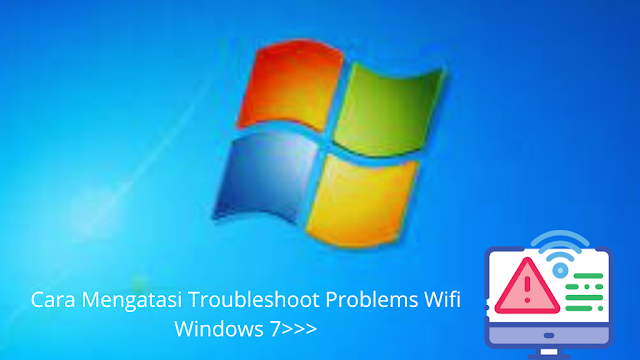Uncategorized
Cara Mengakses BIOS di PC
Menu BIOS adalah bagian penting dari setiap komputer. Mereka membantu Anda mengelola sistem operasi, periferal komputer, komponen perangkat keras, dan fitur keamanan di sistem Anda.
BIOS juga merupakan lapisan pertama GUI dan kode yang digunakan perangkat keras Anda untuk mem-boot OS yang sesuai dan menyalakan fitur dan komponen yang tepat pada PC Anda. Tapi bagaimana Anda mengakses menu BIOS? Mari kita cari tahu!
Cara Mengakses BIOS di PC Anda
Tergantung pada OEM Anda, Anda dapat mengakses menu BIOS dengan berbagai cara di sistem Anda. Gunakan bagian yang relevan di bawah ini tergantung pada PC atau pabrikan motherboard Anda. Anda harus menggunakan kunci OEM Anda jika Anda membeli sistem pra-bangun atau laptop.
Jika Anda membangun sistem Anda, maka Anda dapat menggunakan salah satu produsen motherboard yang sesuai yang disebutkan di bawah ini.
Prosedur untuk mengakses menu BIOS cukup sederhana. Temukan kunci relevan yang ditetapkan oleh OEM Anda ke menu BIOS menggunakan bagian di bawah ini. Setelah ditemukan, reboot PC Anda dan terus tekan tombol selama proses penyalaan sistem Anda.
Anda akan secara otomatis dibawa ke menu BIOS jika Anda menggunakan kunci yang benar untuk OEM atau motherboard Anda.
Catatan: Pastikan Anda menekan tombol saat sistem Anda mulai boot dari layar hitam setelah restart. Beberapa sistem dengan perangkat keras modern dan pengaktifan cepat yang diaktifkan mungkin melewatkan penekanan tombol selama layar pembuka untuk sistem Anda.
Kunci BIOS OEM
Jika Anda memiliki sistem atau laptop yang dibuat sebelumnya, Anda dapat menggunakan salah satu bagian di bawah ini tergantung pada OEM Anda. OEM Anda mungkin memiliki beberapa kunci yang ditetapkan untuk mengakses menu BIOS yang dapat ditemukan di bawah.
Binding kunci alternatif ini dapat berguna jika menu Boot Anda disadap atau Anda mengalami masalah dengan keyboard Anda. Mari kita mulai.
Kunci BIOS HP
Jika Anda memiliki sistem HP maka Anda dapat menggunakan tombol di bawah ini untuk mengakses menu BIOS pada sistem Anda. Gunakan tombol Esc untuk mengakses menu startup lalu tekan F10 untuk masuk ke menu BIOS. Sistem HP modern dapat langsung mengakses menu BIOS dengan menggunakan F10 selama proses boot.
- Kunci BIOS: Esc > F10
- Kunci alternatif: F10
Kunci BIOS Dell
Pengguna Dell dapat mengakses menu BIOS menggunakan tombol di bawah ini. Menekan F2 selama proses boot akan membantu Anda masuk ke menu BIOS pada sebagian besar sistem Dell. Namun, jika ini gagal, gunakan F12 untuk masuk ke menu Setup dan selanjutnya gunakan F2 untuk mengakses menu BIOS Anda.
- Kunci BIOS: F2
- Tombol alternatif: F12 > F2
Kunci BIOS Lenovo
Jika Anda pengguna Lenovo, Anda dapat menggunakan tombol di bawah ini untuk mengakses menu BIOS di sistem Anda. Pengguna dengan sistem Lenovo yang lebih lama dapat mengakses menu BIOS menggunakan tombol F1 sementara sistem yang lebih baru dapat menggunakan tombol F2 universal. Jika Anda kesulitan mengakses BIOS menggunakan salah satu tombol ini, gunakan F12 untuk masuk ke menu startup dan kemudian pilih BIOS Anda dari menu tersebut.
- Kunci BIOS: F1 atau F2
- Kunci alternatif: F12
Kunci BIOS Acer
Pengguna Acer memiliki kunci berikut yang ditetapkan ke sistem mereka untuk menu BIOS. Jika Anda memiliki laptop Acer yang lebih lama, gunakan F1 untuk mengakses menu BIOS Anda. Jika Anda memiliki notebook yang lebih baru, gunakan F2 sebagai gantinya. Pengguna desktop dapat menggunakan tombol Del untuk masuk ke menu BIOS selama proses booting pada sistem mereka.
Anda juga dapat masuk ke menu BIOS menggunakan menu Boot pada sistem Anda. Anda dapat mengakses yang sama dengan menggunakan F12, F8 atau F10 tergantung pada sistem Anda. Anda dapat merujuk ke dokumentasi unit Anda jika Anda tidak ingin menggunakan metode coba-coba untuk menemukan kunci BIOS Anda.
- Kunci BIOS untuk laptop: F2 atau F1
- Kunci BIOS untuk desktop: Del
- Tombol alternatif: F12, F8 atau F10
Kunci BIOS Asus
Pengguna Asus dapat menggunakan tombol yang disebutkan di bawah ini untuk masuk ke menu BIOS pada sistem mereka. F2 adalah kunci yang direkomendasikan untuk sistem pra-bangun termasuk laptop. Namun, jika Anda memiliki desktop DIY yang menggunakan motherboard Asus, Anda dapat menggunakan tombol Del sebagai gantinya. Jika Anda menghadapi masalah saat mengakses BIOS menggunakan salah satu tombol ini, tahan Esc pada keyboard Anda untuk masuk ke menu boot. Anda kemudian dapat memilih Enter setup untuk mengakses menu BIOS Anda.
- Kunci BIOS: F2 atau Del
- Kunci alternatif: Esc
Kunci BIOS Toshiba
Pengguna Toshiba dapat menggunakan tombol berikut untuk mengakses menu BIOS pada sistem mereka. Gunakan F2 pada sebagian besar sistem modern untuk mengakses menu BIOS Anda pada sebagian besar sistem Toshiba modern. Jika Anda memiliki unit yang lebih tua maka Anda dapat menggunakan F1 sebagai gantinya. Jika keduanya tidak berhasil untuk Anda, gunakan Esc untuk mengakses menu boot Anda selama proses boot, lalu tekan tombol yang relevan untuk mengakses menu BIOS Anda.
Catatan: Sebagian besar sistem Toshiba akan menampilkan kunci yang relevan untuk mengakses menu BIOS selama layar pembuka.
- Kunci BIOS: F2 atau F1
- Kunci alternatif: Esc
Kunci BIOS MSI
Jika Anda memiliki sistem MSI, gunakan tombol di bawah ini untuk mengakses menu BIOS Anda. Semua laptop, desktop, dan motherboard MSI sepertinya menggunakan tombol Del untuk mengakses menu BIOS. Jika tidak berhasil untuk Anda, tekan Esc selama proses boot untuk mengakses menu Boot Anda. Anda kemudian dapat memilih dan masuk ke menu BIOS menggunakan daftarnya.
- Kunci BIOS: Del
- Kunci alternatif: Esc
Kunci BIOS Gigabyte
Pengguna Gigabyte dapat menggunakan tombol yang disebutkan di bawah ini untuk mengakses menu BIOS mereka. Gunakan tombol Del pada PC Anda untuk mengakses menu BIOS pada kebanyakan sistem. Jika itu tidak berhasil, tekan F12 pada keyboard Anda untuk mengakses menu boot. Anda kemudian dapat masuk ke menu BIOS menggunakan menu boot Anda.
- Kunci BIOS: Del
- Kunci alternatif: F12
Kunci BIOS ASRock
Pengguna ASRock dapat menggunakan tombol berikut untuk mengakses menu BIOS pada sistem mereka. Jika Anda memiliki sistem bawaan atau motherboard ASRock, Anda dapat menggunakan F2 atau Del untuk mengakses menu BIOS Anda. Jika itu tidak berhasil untuk Anda, menu BIOS Anda kemungkinan besar akan diakses menggunakan F6 atau F11 sebagai gantinya.
- Kunci BIOS: F2 atau Del
- Kunci alternatif: F6 atau F11
Kunci BIOS Alienware
Jika Anda memiliki Alienware pre-built atau laptop maka Anda dapat menggunakan tombol berikut untuk mengakses menu BIOS Anda. Semua sistem Alienware menggunakan tombol F2 untuk mengakses menu BIOS. Jika itu tidak berhasil pada sistem Anda, Anda dapat menggunakan Ctrl + Esc untuk mengakses layar pemulihan BIOS. Setelah Anda melakukan opsi pemulihan untuk memperbaiki BIOS Anda, Anda seharusnya dapat mengaksesnya menggunakan tombol F2 selama proses boot.
- Kunci BIOS: F2
- Kunci alternatif: N/A
Kunci BIOS Fujitsu
Pengguna Fujitsu dapat menggunakan tombol berikut untuk mengakses menu BIOS mereka. Gunakan F2 atau F12 untuk mengakses menu BIOS pada sebagian besar sistem Fujitsu. Jika itu tidak berhasil maka Anda mungkin memiliki sistem yang lebih lama. Sistem Fujitsu yang lebih lama menggunakan tombol F11 untuk mengakses menu BIOS.
- Kunci BIOS: F2 atau F12
- Kunci alternatif: F11
Kunci BIOS LG
LG tidak memiliki banyak sistem modern di pasaran. Jadi sebagian besar unit LG saat ini menggunakan tombol F2 selama proses boot untuk mengakses menu Boot. Jika itu tidak berhasil untuk Anda, Anda dapat menggunakan tombol F10 untuk mengakses menu boot Anda dan kemudian masuk ke menu BIOS menggunakan opsi yang relevan.
- Kunci BIOS: F2
- Kunci alternatif: F10
Kunci BIOS Razer
Pengguna Razer dapat menggunakan tombol berikut untuk mengakses menu BIOS pada sistem mereka. Gunakan F1 atau Del untuk mengakses menu BIOS pada sistem Anda. Pastikan Anda terus menekan tombol segera setelah sistem dimulai ulang karena sebagian besar sistem Razer mengaktifkan startup cepat secara default. Penundaan satu atau dua detik dapat mencegah Anda mengakses menu BIOS dalam kasus seperti itu.
- Kunci BIOS: F1
- Kunci alternatif: Del
Kunci BIOS Samsung
Perangkat Samsung tidak memberikan kemudahan untuk mengakses menu BIOS. Pada sistem yang kompatibel, Anda dapat menggunakan F2 untuk mengakses menu BIOS selama proses Boot. Namun, pada beberapa sistem, Anda tidak akan dapat mengakses menu BIOS menggunakan kunci ini dari keyboard asli Anda. Anda harus menggunakan keyboard eksternal sebagai gantinya yang melewati ikatan dan batasan tombol default Samsung.
- Kunci BIOS: F2
- Kunci alternatif: Del
Kunci BIOS Xiaomi
Jika Anda memiliki notebook Xiaomi maka Anda dapat menggunakan tombol berikut untuk mengakses menu BIOS pada sistem Anda. Tidak ada kunci BIOS khusus pada notebook Xiaomi, Anda malah menggunakan F2 untuk masuk ke menu boot dan selanjutnya pilih dan masuk ke menu BIOS dari menu boot.
- Kunci BIOS: F2
- Kunci alternatif: N/A
Kunci BIOS Motherboard
Jika Anda memiliki sistem sendiri yang Anda buat dari awal, maka Anda dapat masuk ke menu BIOS tergantung pada motherboard yang Anda gunakan di sistem Anda. Lihat salah satu bagian di bawah ini tergantung pada OEM motherboard Anda untuk masuk ke menu BIOS pada PC Anda.
Kunci BIOS Motherboard ASRock
Pengguna motherboard ASRock dapat menggunakan F2 atau Del pada keyboard mereka untuk masuk ke menu BIOS.
- Kunci BIOS: F2
- Kunci alternatif: Del
Kunci BIOS motherboard Asus
Kebanyakan motherboard Asus dipetakan untuk masuk ke menu BIOS menggunakan tombol Del pada keyboard Anda. Namun, jika Anda memiliki sistem yang lebih lama maka Anda dapat menggunakan F11 atau F12 sebagai gantinya. Jika ini tidak berhasil, Anda juga dapat menggunakan Esc untuk masuk ke menu boot dan kemudian memilih daftar BIOS yang sesuai untuk mengakses menu BIOS Anda.
- Kunci BIOS: Del
- Tombol alternatif: F11, F12, atau Esc
Kunci BIOS motherboard Biostar
Pengguna motherboard Biostar dapat menggunakan tombol berikut untuk mengakses menu BIOS mereka. Motherboard Biostar menggunakan kunci Del universal untuk mengakses menu BIOS. Anda juga dapat mengakses menu BIOS dari menu boot Anda. Hal yang sama dapat diakses menggunakan F9 selama proses boot.
- Kunci BIOS: Del
- Tombol alternatif: F9 > Masuk ke pengaturan
Kunci BIOS motherboard EVGA
Jika Anda memiliki motherboard EVGA maka Anda dapat menggunakan tombol berikut untuk masuk ke menu BIOS pada sistem Anda. F2 atau Del adalah kunci paling umum yang ditetapkan untuk mengakses menu BIOS pada kebanyakan motherboard EVGA. Namun, jika tidak ada yang berhasil untuk Anda maka Anda dapat menggunakan F7 sebagai gantinya untuk mengakses menu boot dan mengakses menu BIOS dari yang sama.
- Kunci BIOS: F2 atau Del
- Kunci alternatif: F7
Kunci BIOS motherboard Gigabyte
Pengguna Gigabyte dapat mengakses menu BIOS mereka menggunakan tombol Del universal. Anda juga dapat masuk ke menu BIOS dari opsi boot Anda yang dapat diakses menggunakan F12.
- Kunci BIOS: Del
- Kunci alternatif: F12
Kunci BIOS motherboard MSI
Jika Anda memiliki motherboard MSI di sistem Anda, maka Anda dapat menggunakan tombol berikut untuk mengakses menu BIOS di sistem Anda. Gunakan Del selama proses boot untuk masuk ke menu BIOS Anda. Jika itu tidak berhasil, gunakan F11 untuk mengakses opsi boot Anda. Anda dapat menggunakan daftar menu BIOS yang sama untuk masuk ke menu BIOS Anda.
- Kunci BIOS: Del
- Kunci alternatif: F11
Kunci BIOS motherboard Intel
Pengguna motherboard Intel dapat mengakses menu BIOS menggunakan tombol F2 terlepas dari jenis sistem mereka. Anda juga dapat menggunakan menu boot untuk masuk ke menu BIOS. Akses menu boot menggunakan tombol F10 dan kemudian pilih menu BIOS Anda dari menu boot di layar Anda.
- Kunci BIOS: F2
- Kunci alternatif: F10
Kunci BIOS motherboard NZXT
Jika Anda adalah pengguna motherboard NZXT maka Anda dapat menggunakan tombol berikut untuk mengakses menu BIOS Anda. Gunakan Del atau F2 selama proses boot untuk masuk ke menu BIOS secara langsung.
- Kunci BIOS: Del
- Kunci alternatif: F2
Kunci BIOS motherboard AOpen
Pengguna motherboard AOpen dapat menggunakan tombol berikut untuk mengakses menu BIOS mereka. Cukup gunakan tombol Del untuk mengakses menu BIOS untuk motherboard AOpen Anda. Jika Anda ingin mengakses menu boot lanjutan, Anda dapat menggunakan tombol F12 atau F10 tergantung pada tanggal pembuatan motherboard Anda. Anda kemudian dapat masuk ke menu BIOS dengan memilihnya dari menu boot.
- Kunci BIOS: Del
- Kunci alternatif: F12 atau F10
Kunci BIOS motherboard ZOTAC
Jika Anda memiliki motherboard ZOTAC maka Anda dapat menggunakan tombol berikut untuk mengakses menu BIOS Anda. Gunakan Del untuk masuk ke menu BIOS Anda atau gunakan F8 atau F11 untuk masuk ke menu boot Anda. Anda kemudian dapat memilih dan masuk ke menu BIOS Anda dari menu boot juga.
- Kunci BIOS: Del
- Tombol alternatif: F8 atau F11
Masih tidak dapat Mengakses BIOS? Coba Gunakan Windows Advanced tartup!
Cara lain untuk mengakses menu BIOS adalah dengan menggunakan opsi startup lanjutan Windows yang dirancang untuk membantu Anda memecahkan masalah PC Anda. Inilah cara Anda dapat mengakses menu BIOS Anda menggunakan opsi startup lanjutan di Windows 11.
Tekan tombol Windows atau klik ikon menu Start untuk membuka menu Start.
Klik menu Daya (Power).
Tahan tombol Shift pada keyboard Anda dan klik Restart.
PC Anda sekarang akan restart dan boot ke opsi Startup Advanced. Klik UEFI Firmware Settings.
Sekarang, klik Restart.
PC Anda sekarang akan mati dan Anda akan secara otomatis masuk ke menu BIOS setelah reboot.
Kami harap posting ini membantu Anda dengan mudah menemukan kunci BIOS yang relevan untuk sistem Anda. Jika Anda menghadapi masalah atau memiliki pertanyaan lagi, jangan ragu untuk menghubungi menggunakan komentar di bawah.